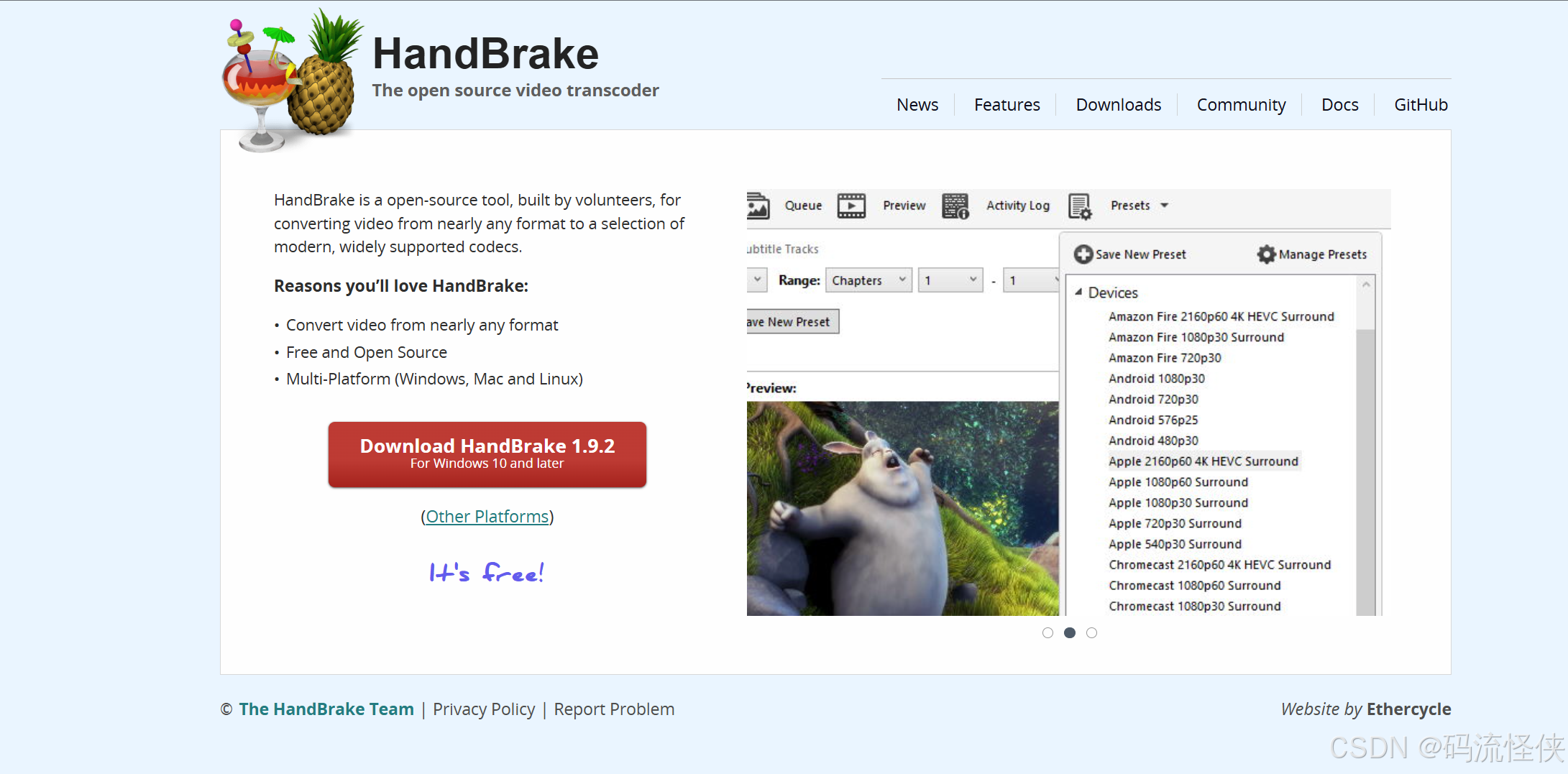
引言
在当今数字化的时代,视频资料的格式多样,不同设备和平台对视频格式的兼容性也各不相同。当我们需要在不同场景下使用视频时,视频转换工具就显得尤为重要。HandBrake 作为一款备受瞩目的视频转换神器,以其强大的功能、开源免费的特性和跨平台的兼容性,赢得了众多用户的青睐。有了HandBrake,省去大多数开发者使用 FFmpeg 的命令行操作,有了UI界面的操作,使得视频转换更加高效。
HandBrake 简介
HandBrake 是一个开源的视频转换器和转码器工具,自 2003 年以来一直在持续开发和更新。最初它只为 BeOS 开发,后来其兼容性扩展到了 Windows、Linux 和 macOS 等多个操作系统,成为一款真正意义上的跨平台软件。这款软件的图标是一个可口诱人的大菠萝水果,因此也被用户亲切地称为“大菠萝转换器”。
HandBrake 的特色功能
- 支持多种格式转换
HandBrake 支持广泛的编解码器,能够将几乎任何格式的视频进行转换,包括常见的 MP4、MKV、AVI、WMV 等,还支持 DVD 和 CD 的输入,甚至可以处理蓝光光盘(前提是没有复制保护)。它还能将 DVD 影片转换为多种流行的视频格式,方便用户在不同设备上观看。 - 高质量的转换效率
在视频转换过程中,HandBrake 能够高效地利用系统资源,实现极快且高质量的视频转换。即使是在处理较大的视频文件时,也能在相对较短的时间内完成转换,同时保持视频的清晰度和音质。 - 内置预设过滤器
软件提供了丰富的内置预设,用户可以根据不同的设备类型(如 iPhone、iPad、Xbox 等)或使用场景(如网络传播、电视播放等)选择合适的预设,快速完成视频的转换和优化。 - 可配置的输出设置
除了选择预设,用户还可以根据自己的需求自定义输出设置,包括编码方法、输出格式、比特率、质量、帧率等。通过调整这些参数,用户可以在文件大小和视频质量之间找到最佳平衡点。 - 批量文件转换
HandBrake 具备强大的批量处理能力,可以一次处理多个视频文件,大大提高了工作效率。用户只需将多个视频文件添加到队列中,即可一次性完成所有文件的转换。 - 视频编辑与处理功能
除了基本的格式转换,HandBrake 还提供了一些视频编辑和处理功能,如裁剪视频、视频缩放、应用音频视频效果、平滑音频提取、添加字幕、章节插入等。这些功能可以帮助用户进一步优化视频内容。 - 实时视频预览
在转换视频之前,用户可以通过 HandBrake 的实时预览功能查看视频的效果,确保转换后的视频符合自己的期望。
HandBrake 的使用方法
下载与安装
用户可以从 HandBrake 的官方网站(https://handbrake.fr/)下载适合自己操作系统的版本,然后按照安装向导进行安装。需要注意的是,macOS 系统下可能会阻止安装,用户需要进行相应的设。 从GitHub源码可以看到,底层实现也是调用了ffmpeg、x264、x265等各类开源库。
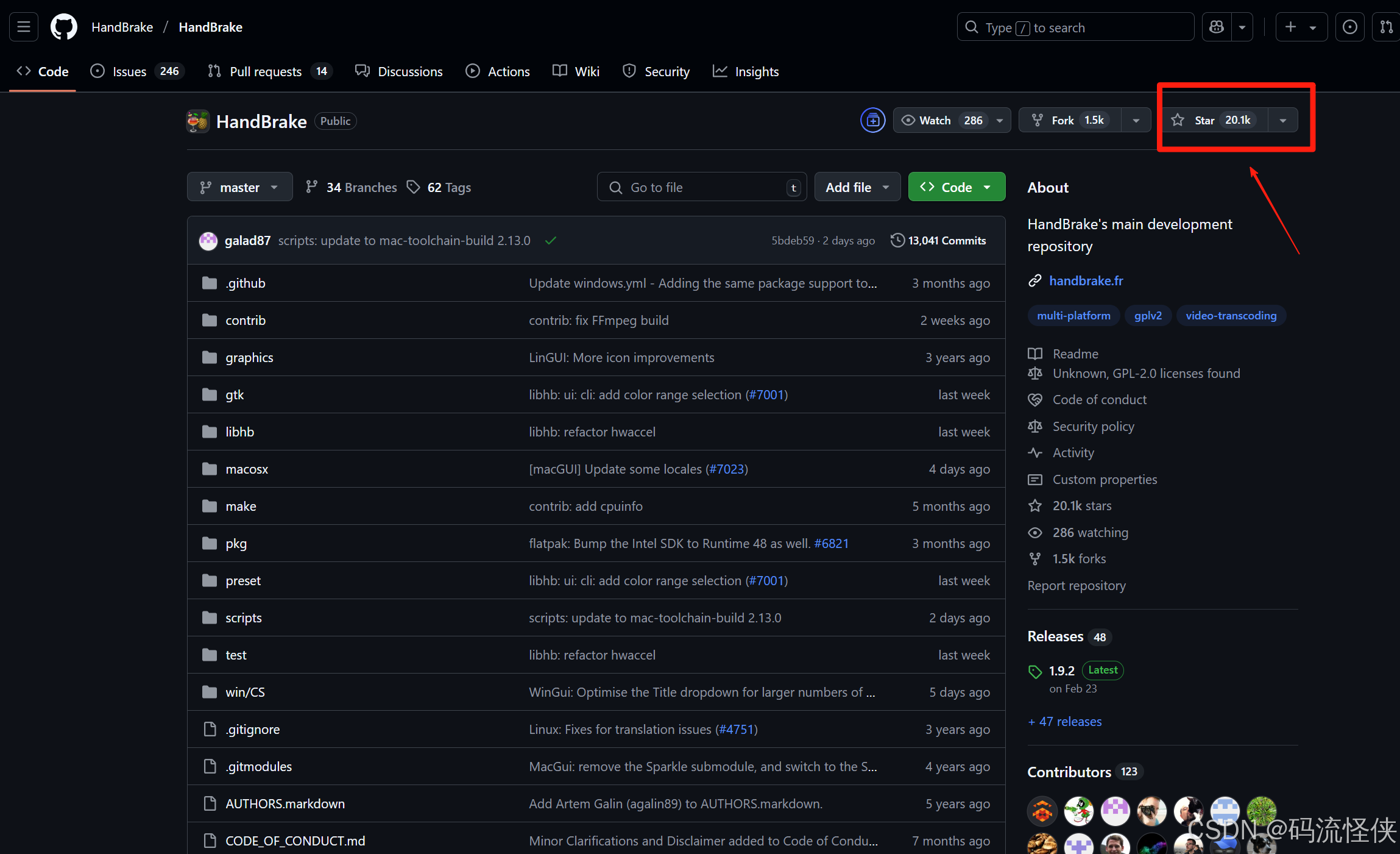
基本转换步骤
-
添加视频文件:打开 HandBrake 应用程序,点击界面左上角的“打开”按钮,选择要转码的视频文件;或者直接将视频文件拖放到 HandBrake 界面。
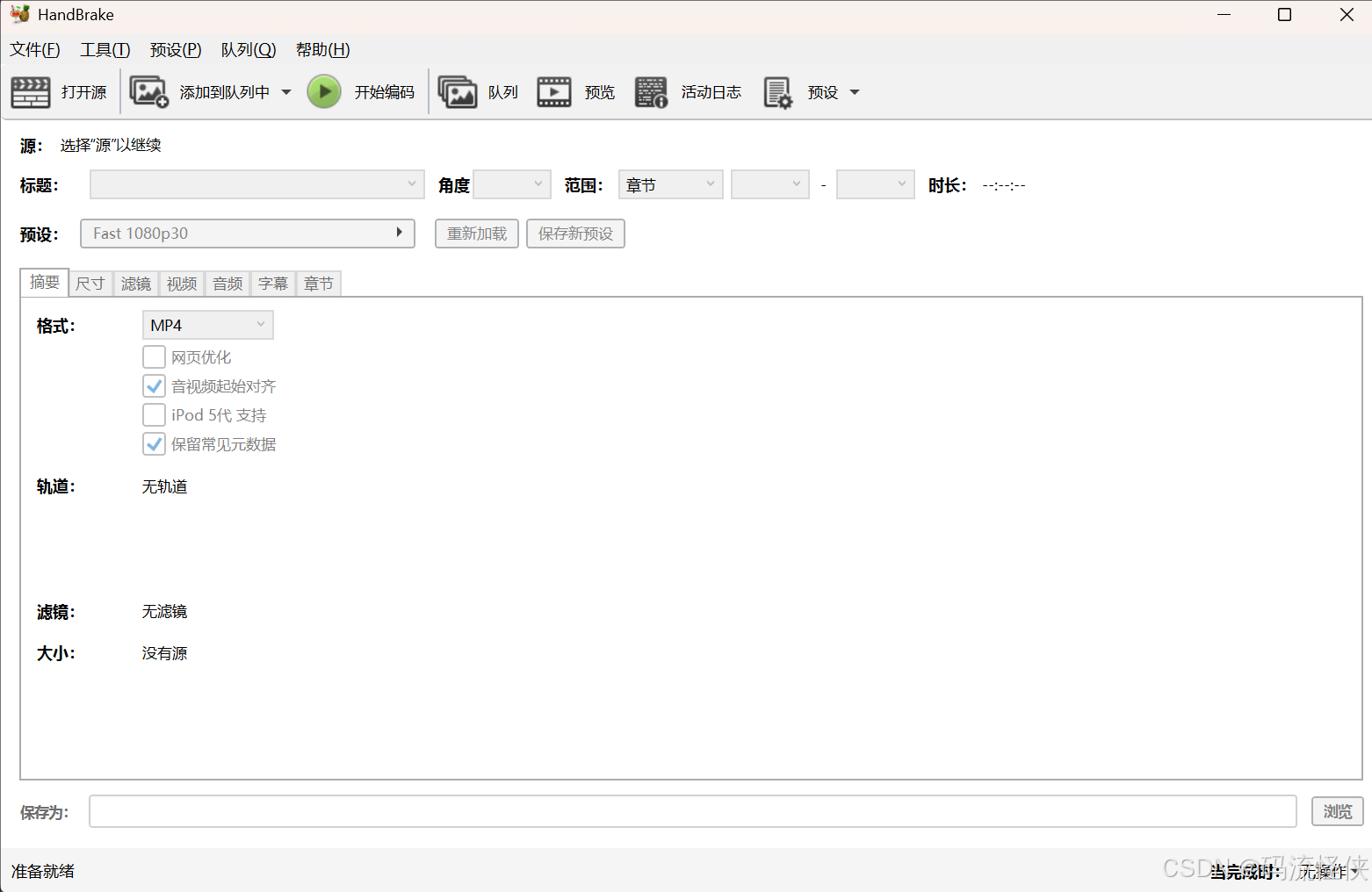
-
选择预设:在右侧的预设面板中选择一个预设的转码配置,也可以根据自己的需求自定义输出设置。
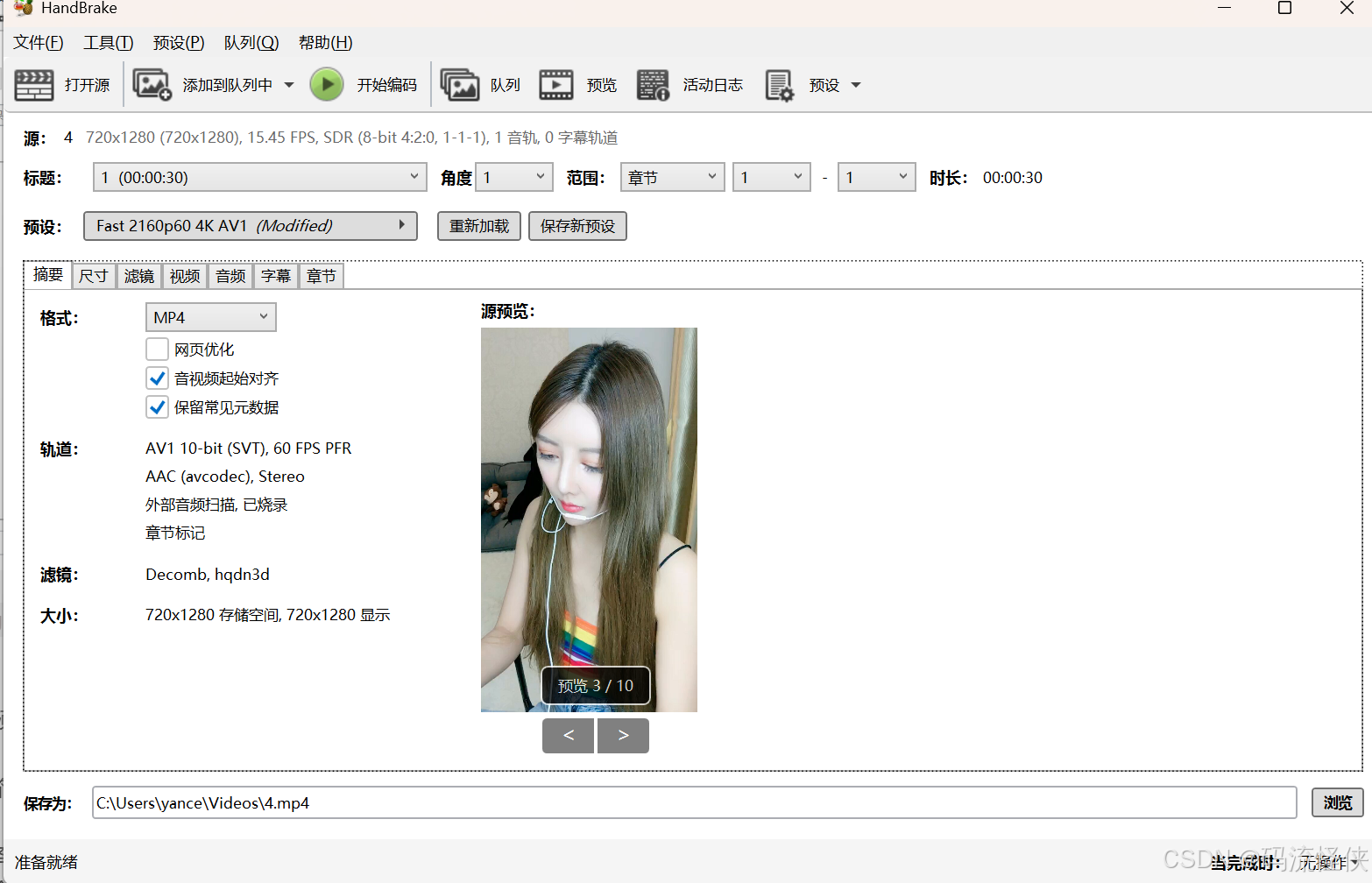
-
设置输出参数:根据需要调整输出的格式、编码方法、比特率、质量、帧率等参数。对于大多数用户来说,推荐使用固定质量模式(Constant Quality,简称 CRF),这样可以在保证视频质量的前提下,获得较小的文件大小。
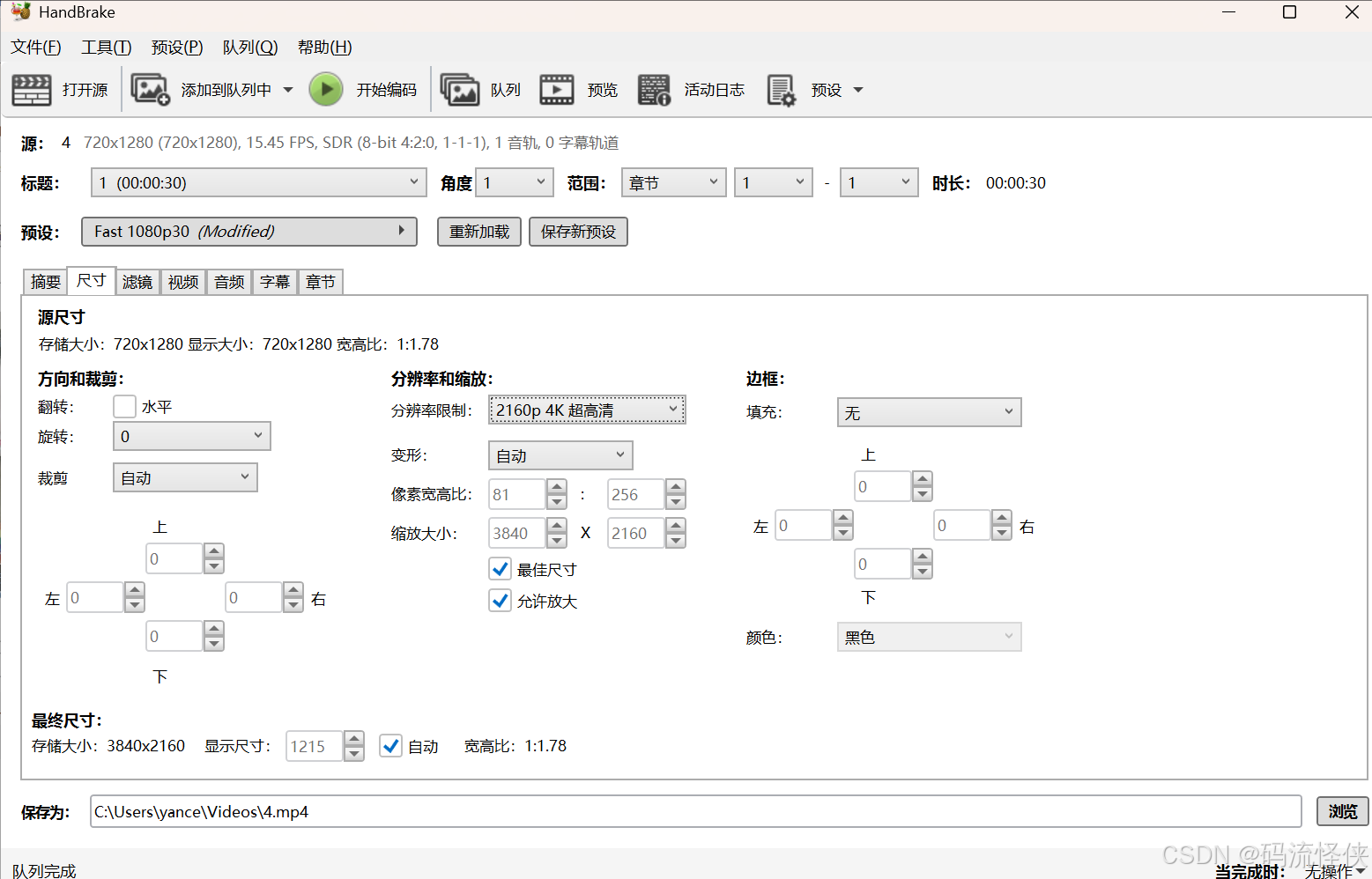
-
选择文件保存路径:点击“浏览”按钮,选择转换后视频文件的保存位置。
-
开始转换:点击“开始”按钮,HandBrake 会开始进行视频转换,转换过程中可以查看进度条,当进度条达到 100% 时,转换完成。
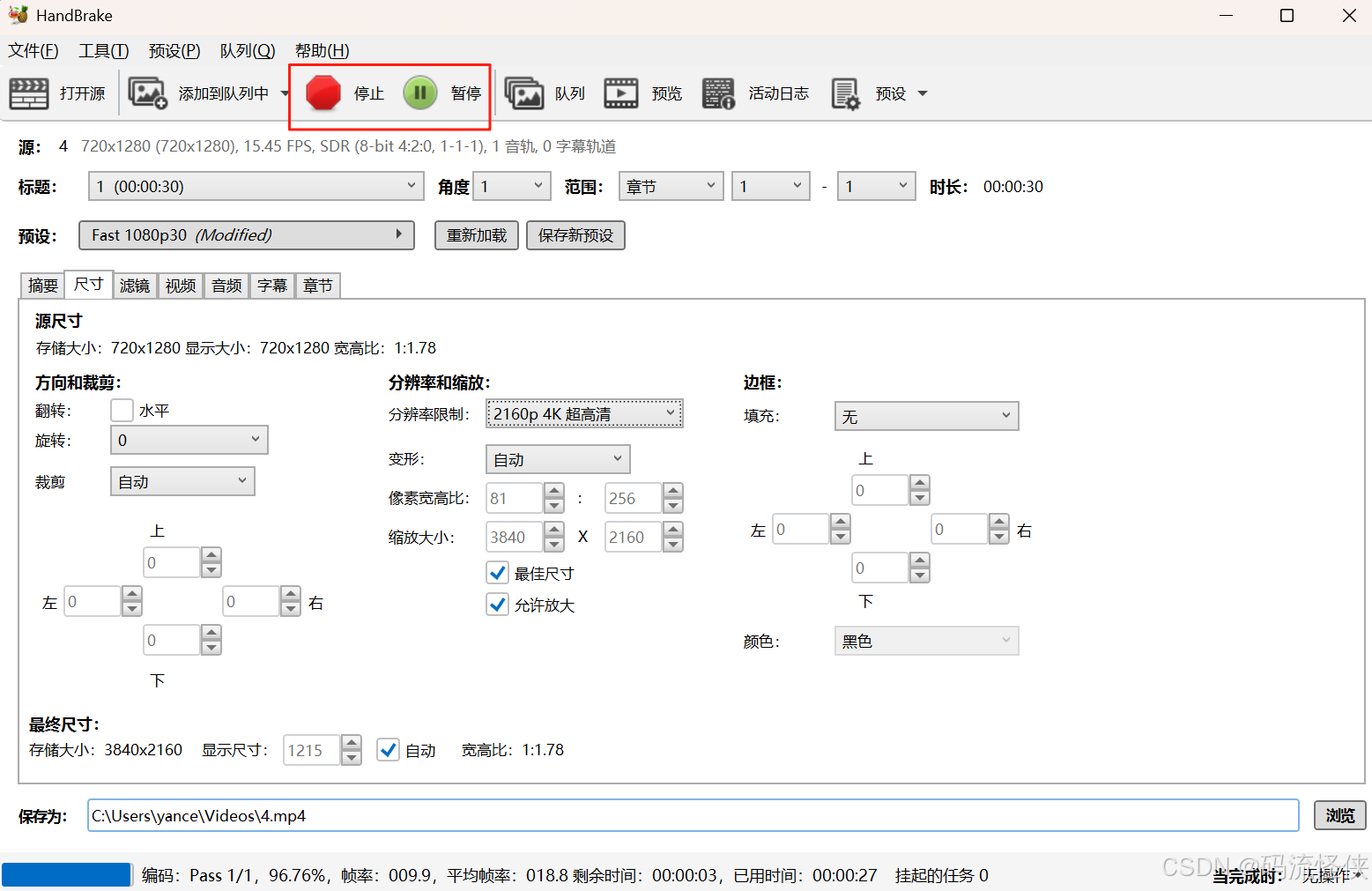
批量压缩视频
如果需要批量压缩视频,可以按照以下步骤操作:
- 打开软件,点击软件上方的“添加到队列”按钮,打开视频添加界面。
- 在新的功能弹窗页面中,选择“全部添加”功能,然后批量添加想要压缩的视频文件。
- 成功添加完文件之后,点击“开始编码”按钮,即可开始批量操作。
给视频添加字幕
要给视频添加字幕,可以按照以下步骤进行:
- 打开软件,添加想要添加字幕的视频。
- 成功添加文件后,点击界面中的“字幕”功能,进入字幕设置页面。
- 最后,点击该页面中的“导入 SRT”按钮,选择字幕文件,即可完成字幕的添加。
HandBrake 与其他视频转换工具的对比
-
与 CloudConvert 对比
CloudConvert 是一个在线文件转换工具,可用于将任何文件类型转换为任何其他文件类型,包括视频转换。它允许转换 214 种文件类型,支持批量转换、编解码器和文件夹监控等功能。然而,它只能从 URL、Dropbox、Google Drive、OneDrive 或其他在线来源在线转换文件,对于一些本地视频文件的处理可能不太方便。而 HandBrake 是本地软件,不受网络限制,且转换速度和质量通常更有保障。
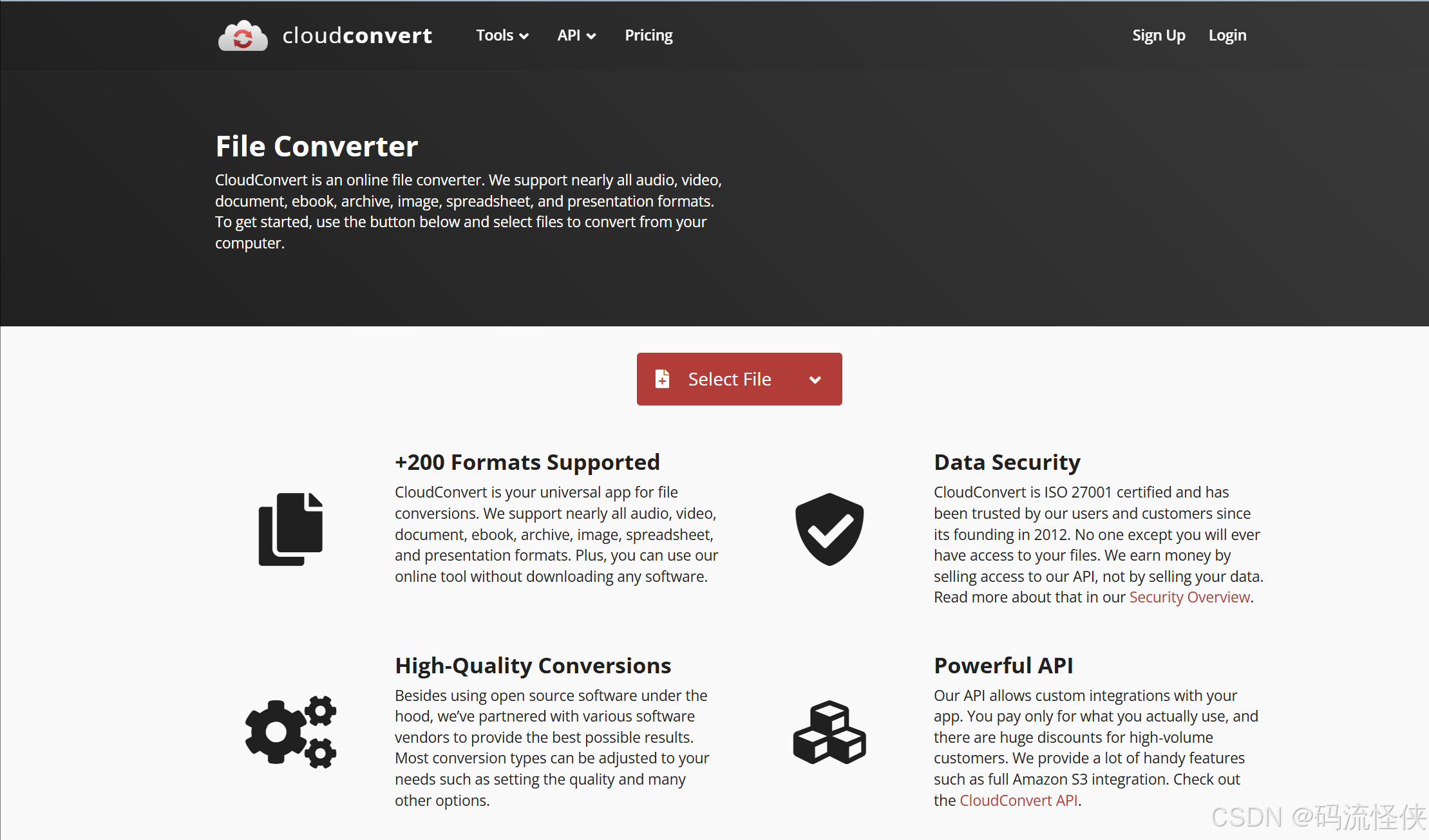
-
与 Movavi Video Converter 对比
Movavi Video Converter 是一个功能齐全的视频转换器,不仅可以将视频文件转换为任何格式,还可以为任何设备保存,包括 iPhone、Android、iPad、Xbox 等。它也有内置的视频编辑选项,用于修剪、裁剪、旋转、压缩、稳定和提高视频文件的质量。但 Movavi Video Converter 是商业软件,需要付费购买许可证,而 HandBrake 是开源免费的,对于预算有限的用户来说更具吸引力。
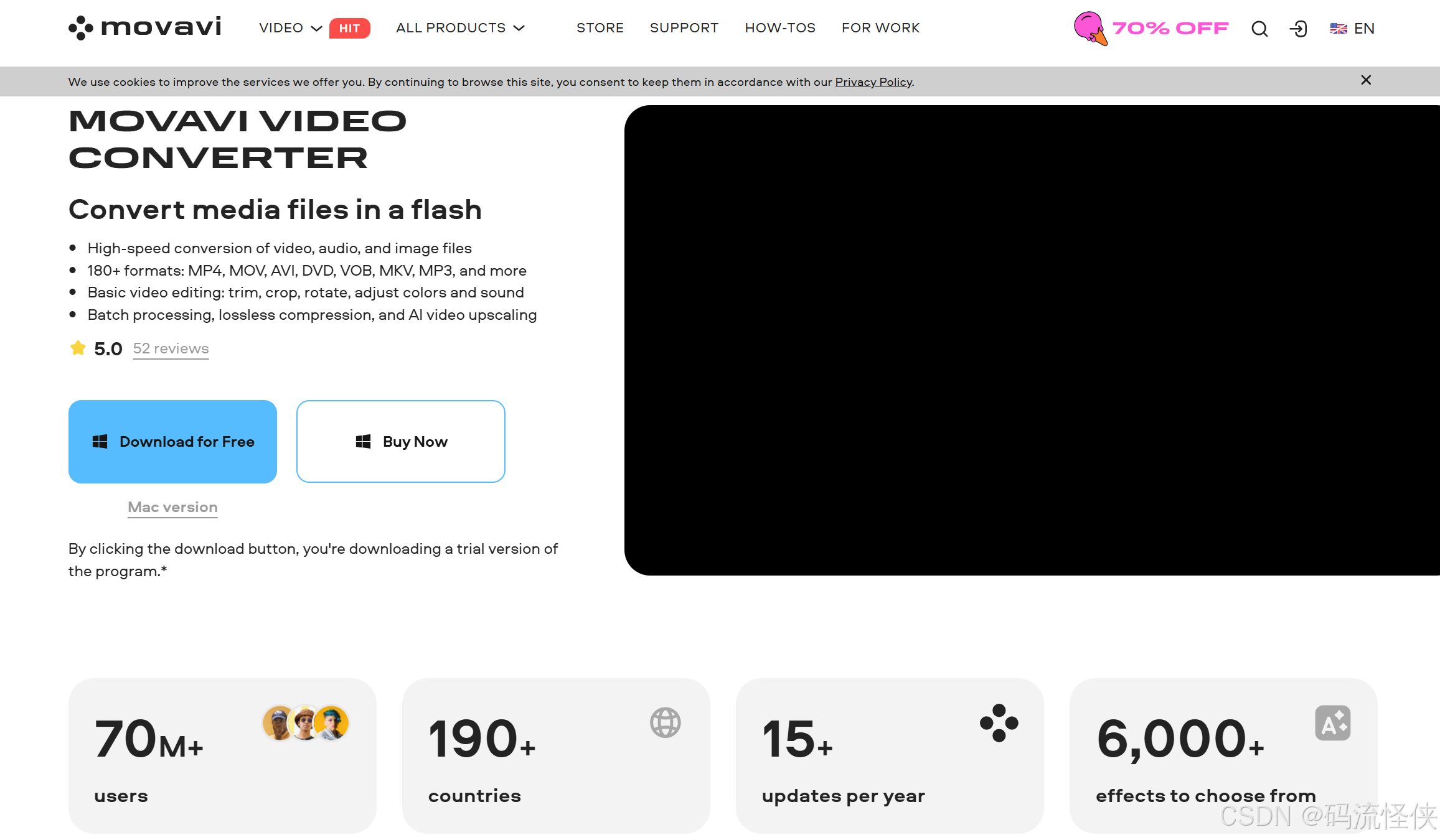
-
与 Any Video Converter (AVC) Ultimate 对比
AVC Ultimate 是一款适用于 Windows 和 Mac 的多合一视频转换器和编辑软件,可用于将视频和 DVD 转换为 200 多种格式,并可编辑、录制和下载视频。它还具备一些高级功能,如删除 DRM 保护、直接从 YouTube 下载视频等。然而,该软件的功能相对复杂,对于一些初学者来说可能不太容易上手。HandBrake 则具有简洁的界面和简单的操作流程,更适合普通用户使用。
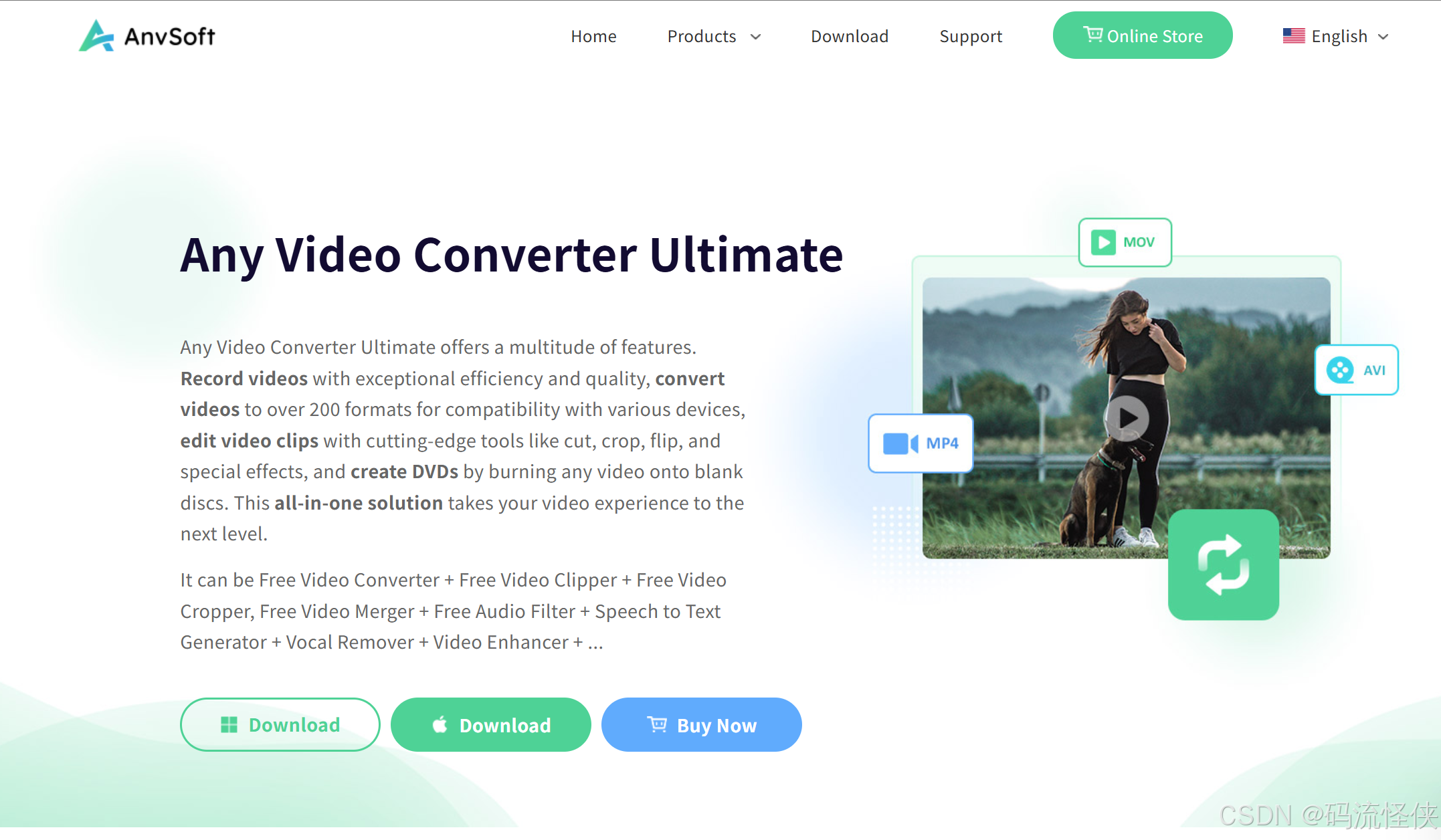
总结
HandBrake 作为一款开源、免费、跨平台的视频转换工具,凭借其丰富的功能、高效的转换效率、可配置的输出设置和简洁的操作界面,成为了众多用户进行视频转换和处理的首选工具。无论是个人用户在日常使用中转换视频格式、压缩视频文件,还是专业用户进行批量处理和视频编辑,HandBrake 都能满足需求。省去了自己使用ffmpeg调用命令行的过程,可以搭配各类剪辑软件,丰富自己的视频创作能力。





























 2500
2500

 被折叠的 条评论
为什么被折叠?
被折叠的 条评论
为什么被折叠?










